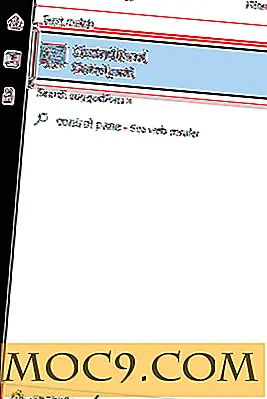विंडोज 8 में पूर्व-स्थापित प्रोग्राम कैसे निकालें
आइए ईमानदार रहें, आप वास्तव में कितने मूल विंडोज 8 में पूर्व-स्थापित मूल अनुप्रयोगों का उपयोग करते हैं? निश्चित रूप से, कैलकुलेटर और कुछ अन्य उपयोगी हो सकते हैं, लेकिन उनमें से कई का कोई उद्देश्य नहीं है। मैं आपको पठन सूची, अनुस्मारक, मानचित्र, कैमरा, और यात्रा देख रहा हूं।
यदि आप डिस्क स्पेस से बाहर हो रहे हैं (या बस अपने मेट्रो यूआई को अव्यवस्थित करना चाहते हैं), तो पूर्व-स्थापित प्रोग्राम को हटा देना एक अच्छा विचार हो सकता है। अब आप उन्नत अंतर्निहित में कमांड को निष्पादित करके इन अंतर्निहित ऐप्स को पूरी तरह से अनइंस्टॉल कर सकते हैं, उन्हें एक-एक करके अनइंस्टॉल कर सकते हैं, या उन्हें विंडोज 8 स्थापना प्रक्रिया से भी हटा सकते हैं।
नोट : हम सुझाव देते हैं कि आप उन्हें अनइंस्टॉल करने का प्रयास करने से पहले सभी चल रहे ऐप्स बंद करें। निम्न विधियों का उपयोग करके अनइंस्टॉल किए गए ऐप्स को विंडोज 8 में मूल ऐप्स को पुनर्स्थापित करने के तरीके के नीचे दिए गए निर्देशों का पालन करके आधिकारिक स्टोर से फिर से इंस्टॉल किया जा सकता है।
विंडोज 8 से पूर्व-स्थापित प्रोग्राम हटाएं
1. स्टार्ट स्क्रीन पर स्विच करें।

2. "PowerShell" टाइप करें और फिर Windows PowerShell को व्यवस्थापक के रूप में खोलने के लिए "Ctrl + Shift + Enter" दबाएं।

3. उन्नत PowerShell में, अपने वर्तमान उपयोगकर्ता खाते से सभी पूर्व-स्थापित ऐप्स को पूरी तरह से निकालने के लिए निम्न आदेश टाइप करें:
Get-AppxPackage | निकालें-AppxPackage
अब सभी देशी ऐप्स को हटा दिया जाना चाहिए।
मेट्रो यूआई से एकल एप्स निकालें
यदि आप एक समय में मेट्रो यूआई से कुछ ऐप्स हटाना चाहते हैं, तो आप इस विधि का उपयोग कर सकते हैं।
1. मेट्रो यूआई मेनू स्क्रीन पर, ऐप पर राइट-क्लिक करें।

2. आप देखेंगे कि सीमा के ऊपरी दाएं कोने में स्थित चेकमार्क के साथ एक सीमा में एप बॉक्स बनाया गया है, और स्क्रीन के निचले दाएं कोने में तीन विकल्प हैं।
3. अपने मेट्रो यूआई से ऐप को हटाने के लिए "अनपिन" पर क्लिक करें।
ऐप को अनपिन करना ऐप को प्रभावी ढंग से हटा देता है।
और बस मामले में, यह है कि आप उन्हें वापस कैसे जोड़ते हैं
1. मेट्रो यूआई स्क्रीन पर, ऐप का नाम टाइप करना प्रारंभ करें। उदाहरण के लिए यदि आप नोटपैड स्थापित करना चाहते हैं, तो आप "नोटपैड" टाइप करेंगे।
2. जब स्क्रीन पर नोटपैड आइकन और लेबल दिखाई देते हैं, तो राइट-क्लिक करें। आप देखेंगे कि सीमा के ऊपरी दाएं कोने में स्थित चेकमार्क के साथ एक सीमा में एप बॉक्स बनाया गया है। स्क्रीन के निचले दाएं कोने में दो विकल्प हैं।

3. निचले दाएं कोने में "पिन" पर क्लिक करें।
4. मुख्य मेट्रो यूआई मेनू पर वापस जाने के लिए विंडोज कुंजी दबाएं, और आपको दूरदराज में नोटपैड जोड़ा जाएगा।
या आप Windows 8 स्थापित करने से पहले ऐप्स हटा सकते हैं

Windows 8 उपयोगकर्ता जो Windows 8 स्थापना से मूल ऐप्स को निकालने के लिए एक बेहतर तरीका ढूंढ रहे हैं, अब विंडोज 8 ऐप रीमूवर नामक एक निःशुल्क उपयोगिता डाउनलोड कर सकते हैं। विंडोज 8 ऐप रीमूवर के साथ, आप विंडोज 8, साथ ही विंडोज 8 इंस्टॉलेशन से देशी ऐप्स को हटा सकते हैं। इसका अर्थ यह है कि आप अपने पीसी पर विंडोज 8 स्थापित करने से पहले विंडोज 8 सेटअप फ़ाइल से मेट्रो यूआई ऐप्स को हटा सकते हैं।
विंडोज 8 ऐप रीमूवर आपको वित्त, मानचित्र, समाचार, खेल, बिंग ट्रैवल, मौसम, खोज, कैमरा, स्काईडाइव, पीडीएफ रीडर, संचार, फोटो, एक्सबॉक्स लाइव गेम्स, ज़्यून संगीत और विंडोज 8 के साथ जहाज के लगभग सभी ऐप्स को हटाने देता है। ज़्यून वीडियो ऐप। आप या तो विशिष्ट ऐप्स या सभी ऐप्स को हटा सकते हैं।
निष्कर्ष
अब किसी भी अव्यवस्था के बिना अपने विंडोज 8 मेट्रो यूआई का आनंद लें। क्या आप वास्तव में वित्त ऐप का उपयोग करने जा रहे थे?